Шта је дијалог? Дијалог бок секције
Сви модерни програми и оперативни системи имају грапхицал интерфаце. Ово олакшава рад са апликацијама - више не морате ручно уносити команде, само их селектујте са листе или ставите квачице на права места. Програм ступа у интеракцију с корисником преко дијалошких оквира. Они се могу појавити у процесу рада, поред тога, корисник може ручно позвати дијалог бок, чији параметри желите да промените.
Карактеристике и изглед
Споља, овај елемент интерфејса је сличан стандардном Виндовс прозору. Она такође има насловну траку, повлачећи коју можете повући прозор било где на екрану. Али постоје разлике. Дијалошки оквир има фиксну величину - не може се проширити или сажети. И у горњем десном углу је често икона у облику упитника. Кликом на њега отвара се помоћ за рад са одређеним елементом.
Дијалошки оквири су често направљени модални, тј. Док корисник не унесе тражене податке или на неки начин одговори на елемент који се појави, неће моћи да се пребаци на друге задатке.
Оквир за поруке
Ово је најједноставнији и најчешћи тип дијалошког оквира. Користи се као осигурање од неповратних радњи корисника. На пример, увек се појављује када се фајл обрише - систем тражи потврду да не би случајно избрисали потребне податке.
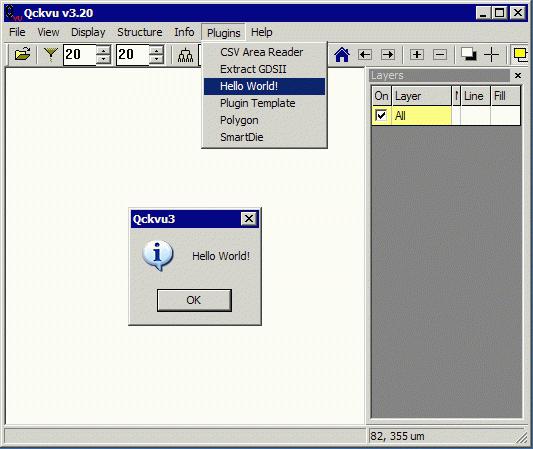
Често је то само информативна порука, на пример, о завршетку рачунарске игре, а онда све што корисник треба да уради је да кликне на дугме "ОК".
Унесите информације
Понекад у процесу апликације желите да наведете податке било ког формата. Затим долази до прозора за унос података. У ове сврхе је текстуално поље. У канцеларијским пакетима, може се користити, на пример, за тражење фразе у тексту или унос формуле. Овај тип дијалога се користи у задацима где је потребан одговор корисника који се не може формализовати. Овај тип укључује тестирање, тестирање или испитивање компјутерских знања. Прозор може да садржи онолико поља за унос као и једно (у зависности од проблема који треба да се реши).
Сачувај / отвори датотеку
Ко год је креирао документ барем једном, неизбјежно је наишао на прозор овог типа. Корисник је дужан да изабере датотеку са хијерархијске листе или одреди место на диску где би требало да буде сачувано. Прозор пружа могућност сортирања датотека, представљање на најпогоднији начин и креирање (ако је потребно) нове мапе.
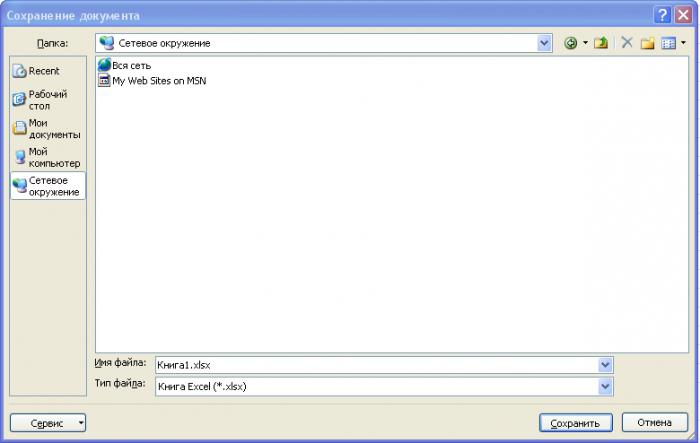
Веома је згодно да је овај прозор стандардизован, односно, пошто је једном схватио како да ради са њим, не морате да трошите време на проучавање интерфејса у другим апликацијама. Сврха икона и тастера ће бити слична, до локације и изгледа.
Дијалог штампања документа
У текстуалним уредницима увијек постоји прозор дизајниран за постављање параметара за испис документа. Поред подешавања приказа, он подешава поставке штампача. Могуће је штампање омиљених страница, постављање одређеног распона, штампање парних или непарних страница.
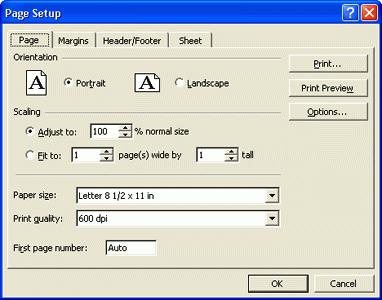
Ако је потребно, можете да сачувате поставке штампања у датотеку, а затим одштампате документ на другом месту, ако штампач није при руци. Овакво богатство могућности за прилагођавање режима штампања у једном прозору било би немогуће без употребе картица.
Табс
Они играју исту улогу као и мени у стандардним прозорима. Уз њихову помоћ, секције дијалошког оквира су распоређене у логичке групе. То олакшава рад корисника - не мора стално да отвара различите елементе. Због тога је и поједностављена структура главног менија програма. Из дијалошког оквира можете користити гумбе за позивање додатних елемената ако опције картица нису довољне.
Фраме
Ово је алтернативна картица како да креирате одељак у дијалошком оквиру. Обично се оквир налази на левој страни прозора и садржи листу секција. Након што сте изабрали такав део, корисник у десном делу може да ради са својим подешавањима. Број секција у оквиру може бити било који. Ако се не уклапају у прозор, приступ се добија помоу траке за помицање.
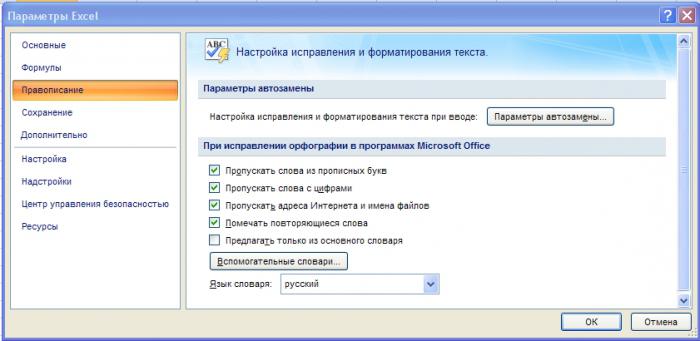
Такође, секције могу бити организоване у облику хијерархијске листе. Компајлирање података помоћу оквира омогућава, на пример, да се у једном прозору прикаже упитник са више страница.
Одељак у дијалошком оквиру може се креирати или преко картица или помоћу оквира, али не истовремено. У пракси, картице постају све чешће.
Контроле
Укратко о другим елементима који могу бити присутни:
1. Дугмад за дијалог команде. Служи за покретање неке акције. Ово може бити отварање другог прозора или извршавање процедуре.
2. Прекидачи. Омогућава вам да изаберете једну опцију из скупа вредности.
3. Заставе. Уз њихову помоћ можете означити неколико опција из предложеног или одбити све.
4. Комбинована кутија. Садржи податке прикупљене у редовима. Корисник је дужан да изабере једну од њих.
5. Текстуална поља. Дизајниран да унесе у њих било које текстуалне или нумеричке податке.
6. Клизач. Омогућава вам да поставите нумеричку вредност параметра из наведеног опсега.
7. Цоунтер. Користи се за избор целобројне вредности.
8. Прелистајте траке. Постоје вертикалне и хоризонталне. Користи се када део обрасца не стане у прозор.
9. Таг. Елемент одговоран за писање на обрасцу.
10. Линије, оквири, цртежи. То су украсни предмети. Омогућите груписање података и стварање прозора шаренијим.
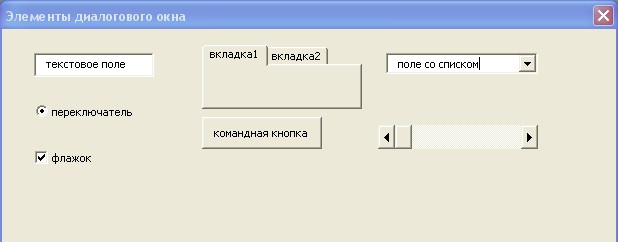
Ова листа елемената дијалошког оквира није исцрпљена, у ствари постоји много више. Постоје и јединствене контроле које су јединствене за одређени програм. Да би се прозору пружио необичан изглед, традиционални елементи могу се и споља модификовати. Ово се често налази у компјутерским играма.
Комбинације тастатуре
Почетници не морају да знају пречице да би извршили одређену акцију или да се пребаце између елемената прозора, али за оне који проводе доста времена на рачунару, то ће уштедети много времена.
- АЛТ + Ф4 - затвара активни прозор.
- ЦТРЛ + ТАБ - чини следећу картицу активном (с лева на десно).
- ЦТРЛ + Схифт + ТАБ - исти, само у супротном смеру.
- ТАБ - кретање контролама с лева на десно и од врха до дна.
- Спаце (спаце) - мења стање изабране ставке.
- АЛТ + подвучено слово - ако је у натпису подвучено слово, ова комбинација активира контролу којој одговара.
- Стрелице на тастатури - кретање кроз елементе листе.
Дизајн прозора
Ако изглед прозора изгледа превише опуштено, постоји неколико начина да га промените. На радној површини, позовите контекстни мени и изаберите "Својства". Затим идите на картицу "Изглед". Овде можете да промените стил прозора, величину фонта и шему боја.
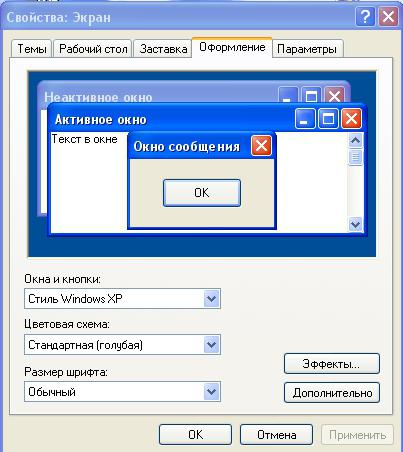
Кликните на дугме "Напредно" и отвориће се поставке ставки прозора. На картици "Тема" постоје готови предлошци за дизајн. Ако ниједна од њих не одговара, постоји много готових, изложених на интернету. Они ће постати доступни након што их ставите у Виндовс фасциклу. Постоје програми других произвођача који садрже велике библиотеке тема и имају напредне функције за прилагођавање система. На слабој машини, боље је не користити такве декорације јер троше много меморије.